 PdgCntEditor(目录文件编辑器) V3.15 绿色免费版
版本
PdgCntEditor(目录文件编辑器) V3.15 绿色免费版
版本
网友评分:
 8.7分
8.7分
PdgCntEditor是一款图形化目录文件编辑器,在处理特定格式的目录文件方面有着出色的表现。它具备广泛的格式支持能力,能够处理PDF、DjVu和PDG(也包括bookcontents.dat和catalog.dat)三种格式的文件。这意味着用户在面对不同来源、不同类型的文件时,都可以借助PdgCntEditor来进行目录编辑操作,无需为格式兼容性问题而烦恼。无论是专业的文档处理人员,还是普通的文件爱好者,都能在其多格式支持的特性中受益。
在编辑模式上,PdgCntEditor为用户提供了丰富的选择。它拥有文本和树形两种截然不同的编辑模式。文本编辑模式下,用户可以像编辑普通文本一样对目录内容进行修改、添加或删除,适合那些熟悉文本操作,喜欢直接对文字内容进行处理的用户。而树形编辑模式则以直观的树形结构展示目录,清晰地呈现出各级目录之间的层级关系,方便用户从整体上把握目录结构,进行宏观的调整和管理。这两种编辑模式满足了不同用户的操作习惯和需求,使得用户能够根据具体情况选择最适合自己的方式进行目录编辑。

1、在文件格式上,支持PDF、DjVu、PDG(包括bookcontents.dat和catalog.dat)。PDF不支持加密PDF;
2、在编辑界面上,提供文本、树形两种编辑模式,以满足不同的需要;
3、提供PDG目录编解码功能,有兴趣的用户可以用它对PDG目录文件内部数据格式进行研究;
4、可以不解包直接编辑zip文件中的PDG目录文件,编辑结果直接存入zip;
5、能够与UnicornViewer(UV)联动,从UV中启动以编辑当前正在阅读的文件目录,存盘后会自动通知UV刷新目录;
6、支持符合FreePic2Pdf接口文件格式的目录文件(FreePic2Pdf_bkmk.txt),并能从DjVuToy、FreePic2Pdf中启动,对PDF、DjVu目录文件进行编辑;
7、除常规的查找、替换、编辑等功能外,还提供“总在最上面”、“半透明”等功能,方便对照原文对目录进行编辑;
8、提供GB/Big5编码转换功能,方便海外用户使用。
创建新目录
1、运行软件,进入文本编辑模式。
2、手工录入,或OCR后粘贴,或从网上粘贴目录内容,对照PDG的目录页输入页码。输入页码时可以点“透明度”按钮,将窗口设置成半透明。如果页码直接来自OCR结果,可以点“全选”,再点“自动切分页码”,在行末的页码数字前自动插入一个TAB;点“自动缩进”,自动尝试对诸如1.1、1.1.1、1.1.2的项目设置缩进。
3、确认输入内容无误后,存盘。
4、切换至树形界面,准备调整目录分级。
5、通过“右移一栏”、“左移一栏”调整分级直到满意。编辑过程中如果觉得窗口不够大,可以用鼠标拖动窗口右、下边框进行缩放,或直接点右上角的“最大化”按钮。
6、如果需要对文字或页码进行编辑,选中需要编辑的条目,按回车开始编辑,按回车或ESC退出编辑。
7、点“保存”保存修改。
8、点右上角的“关闭”退出。
三、创建繁体目录文件
1、如果原始目录文件是简体的,先打开,然后点“繁体、简体转换”,转换成繁体。
2、如果是Contents.dat,存盘后在简体中文Windows下 才可显示;如果是catalog.dat,存盘前先点“catalog.dat字符编码”,选择“utf-8”,然后再存盘 ,则可在非简体中文Windows下也能显示。
PdgCntEditor还具备编解码PDG目录的功能,这为深入研究文件内部数据格式提供了便利。通过编解码操作,用户可以直接查看和分析PDG目录的内部结构,对于那些需要对文件格式进行深入研究的专业人员来说,这是一个非常实用的功能。然而,该软件也存在一定的局限性,比如在处理PDF加密文件时,它就显得无能为力。不过,这并不影响它在处理非加密文件时的出色表现。
错误修正:如果原PDF使用了xref stream,书签保存后在Acrobat中打开不报错,在其他PDF浏览器中打开可能会报xref损坏。

PdgCntEditor(目录文件编辑器) V3.15 绿色免费版 3.24M | 简体中文 | 8.7
详情
SSReader(超星阅览器) V4.1.5 官方版 9.87M | 简体中文 | 9.7
详情
迷你PDG阅读器 V2.16.9.5 官方版 5.36M | 简体中文 | 8.9
详情
迷你PDG阅读器 V1.0 绿色版 1.22M | 简体中文 | 8.8
详情 知乎电脑版 V10.65.0 免费PC版
122.04M / 简体中文 /2.1
知乎电脑版 V10.65.0 免费PC版
122.04M / 简体中文 /2.1
 讯飞有声 V2.7.3206 免费PC版
61.47M / 简体中文 /2.7
讯飞有声 V2.7.3206 免费PC版
61.47M / 简体中文 /2.7
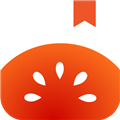 番茄免费小说电脑版 V6.8.5.32 免费PC版
91.06M / 简体中文 /8
番茄免费小说电脑版 V6.8.5.32 免费PC版
91.06M / 简体中文 /8
 快看漫画电脑版 V7.94.0 免费PC版
69.56M / 简体中文 /7.4
快看漫画电脑版 V7.94.0 免费PC版
69.56M / 简体中文 /7.4
 快点阅读电脑版 V5.27.11 免费PC版
64.63M / 简体中文 /8.7
快点阅读电脑版 V5.27.11 免费PC版
64.63M / 简体中文 /8.7
 全球学术快报PC端 V5.1.0 官方最新版
132.71M / 简体中文 /1.1
全球学术快报PC端 V5.1.0 官方最新版
132.71M / 简体中文 /1.1